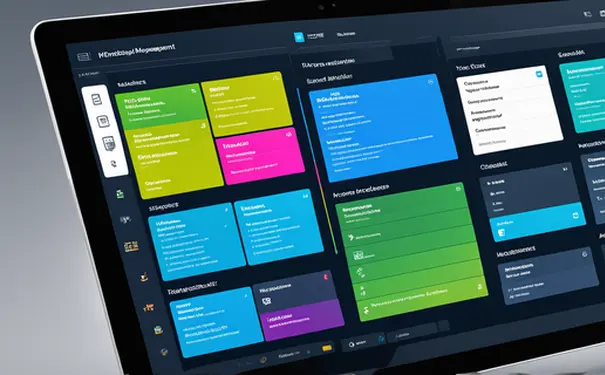
GitLab Wiki是一个非常强大的工具,它允许团队成员共享知识、文档、项目指南等。创建和管理GitLab Wiki的方法主要包括:初始化Wiki、编辑和格式化Wiki页面、扩展Wiki功能、版本控制和权限设置。 特别地,编辑和格式化Wiki页面是维护Wiki质量最直接且最常用的方法,涉及Markdown或其他富文本格式的使用,页面的添加、删除和重命名,以及链接的插入等操作,这些是保证Wiki内容既丰富又易于阅读的关键。
一、初始化WIKI
在开始使用GitLab Wiki之前,首先需要对其进行初始化。初始化过程非常简单,但确保了Wiki的正确设置和后续使用的顺利。
-
访问项目主页:在GitLab中,每个项目都可以拥有自己的Wiki。要开始,你需要登录到GitLab,然后访问你想要添加Wiki的项目主页。
-
初始化Wiki:在项目的侧边导航栏中,找到“Wiki”选项,并点击。如果这是项目的第一次设置Wiki,系统会提示你创建一个新的Wiki首页。你可以选择使用Markdown或其他支持的格式编写你的首页内容,然后保存。
二、编辑和格式化WIKI页面
编辑和格式化Wiki页面是维持和提升Wiki品质的核心操作。GitLab Wiki支持Markdown及其他格式,使得页面内容既丰富又具有良好的可读性。
-
使用Markdown编辑内容:GitLab Wiki主要使用Markdown进行页面内容的编辑,这是一种轻量级的标记语言。Markdown可以轻松地进行文字加粗、斜体、列表、表格等常用格式的编辑,并支持插入链接和图片。
-
页面管理:在Wiki的内容越来越多时,合理的页面管理非常关键。你可以通过重命名页面标题来改善其结构,或者删除不再需要的页面。为了便于用户浏览,合理地组织页面结构和使用内链连接相关内容是很有必要的。
三、扩展WIKI功能
GitLab Wiki本身具备基本的文档编写和管理功能。然而,通过使用扩展功能,你可以实现更加丰富的文档管理和展示。
-
插入代码片段和数学公式:对于技术项目,有时需要在Wiki中插入代码片段或数学公式。GitLab Wiki支持这一操作,这对于分享技术知识和指南尤为重要。
-
使用附件和图片:为了使Wiki页面更加直观且信息丰富,添加附件和图片是一种常用方法。GitLab允许你上传文件作为附件,并在Wiki页面中插入图片,直观展示你想要表达的内容。
四、版本控制和权限设置
GitLab Wiki的一个重要特性是其内置的版本控制和权限管理机制,保障了文档的安全性和团队合作的高效性。
-
版本控制:GitLab Wiki自动记录每一次页面的编辑历史,允许你轻松地查看历史版本和进行比较。当需要撤销特定的更改时,你也可以快速回滚到之前的版本。
-
权限设置:在GitLab中,Wiki的访问和编辑权限可以根据项目的访问级别来设置。你可以选择让Wiki公开访问,或只对项目成员开放,从而确保敏感信息的安全。
通过上述方法的应用,创建和管理GitLab Wiki将变得效率高、结构清晰、内容丰富。不仅可以作为团队内部知识分享和文档管理的工具,也可以成为与外部用户交流的桥梁,提升项目的透明度和社区的参与度。
相关问答FAQs:
Q1:如何创建一个GitLab Wiki?
要在GitLab上创建一个Wiki,您首先需要一个GitLab账户并获得访问权限。登录您的账户后,进入您要创建Wiki的项目页面。在项目页面的侧边栏中,可以找到一个名为“Wiki”的选项。点击进入后,您将看到一个“创建新页面”的按钮。点击该按钮,填写页面的标题和内容,然后点击保存即可创建一个新的Wiki页面。
Q2:如何管理GitLab Wiki的访问权限?
GitLab Wiki的访问权限可以通过项目的设置页面进行管理。在项目页面的顶部导航栏中,点击“设置”选项进入项目的设置页面。在设置页面中,您可以找到一个名为“访问控制”的选项。在“访问控制”中,您可以设置谁可以查看和编辑Wiki页面。您可以选择保持公开,允许所有人查看和编辑,也可以选择限制访问,只允许特定成员或特定用户组进行访问和编辑。
Q3:如何在GitLab Wiki中添加图片和文档?
在GitLab Wiki中添加图片和文档非常简单。首先,在您要添加图片或文档的页面中找到所需的位置。然后,您可以使用Markdown语法来插入图片和文档。如果要插入图片,可以使用以下Markdown语法:,其中图片链接可以是本地图片路径或外部图片链接。如果要插入文档文件的下载链接,可以使用类似的Markdown语法:[文档描述](文档链接),其中文档链接可以是本地文件路径或外部文件链接。这样,您就可以在GitLab Wiki中轻松添加和管理图片和文档了。





























